Hari ini saya ingin menunjukkan kepada Anda betapa mudah dan cepatnya kita dapat membuat efek mosaik segitiga yang keren ini!
Kita bisa mengubah latar belakang keren ini dari foto kita sendiri hanya dengan beberapa langkah!
Pertama-tama, kita buka foto yang kita inginkan - contoh saya kali ini adalah foto hutan.

Kemudian kita menduplikasi lapisan belakang dua kali dengan cara menyeretnya ke ikon Buat Lapisan Baru dengan tombol mouse tertekan.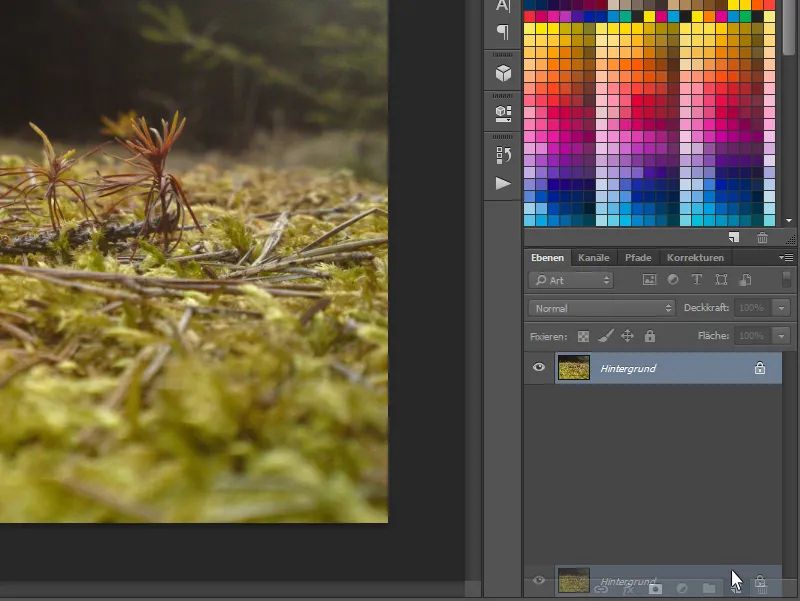
Sekarang kita memiliki 3 lapisan, dimulai dari lapisan paling atas: Kita pilih lapisan tersebut dan pergi ke Edit> Transformasi> Membengkokkan.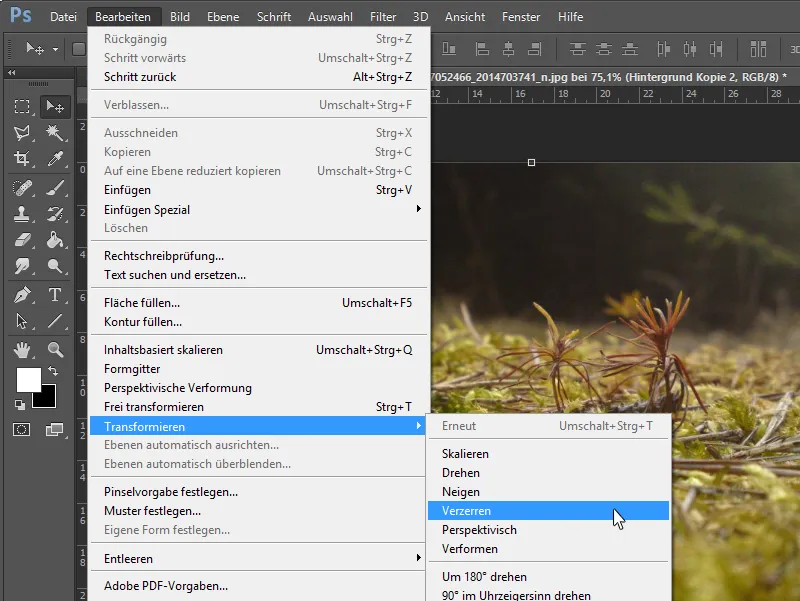
Di bagian atas toolbar, kita sekarang bisa mengatur kemiringan horizontal menjadi +45°.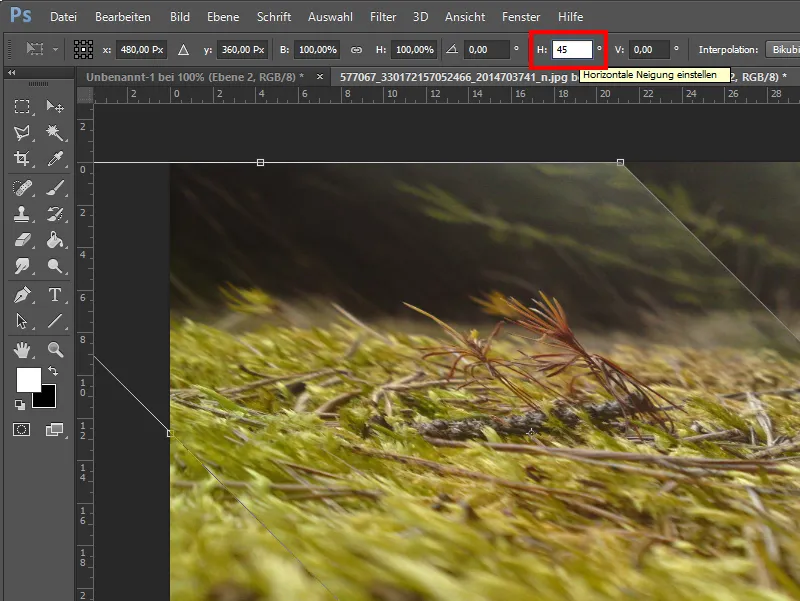
Pada Filter> Filter Noise> Efek Mozaik ... kita bisa membatasi gambar ke warna-warna pentingnya.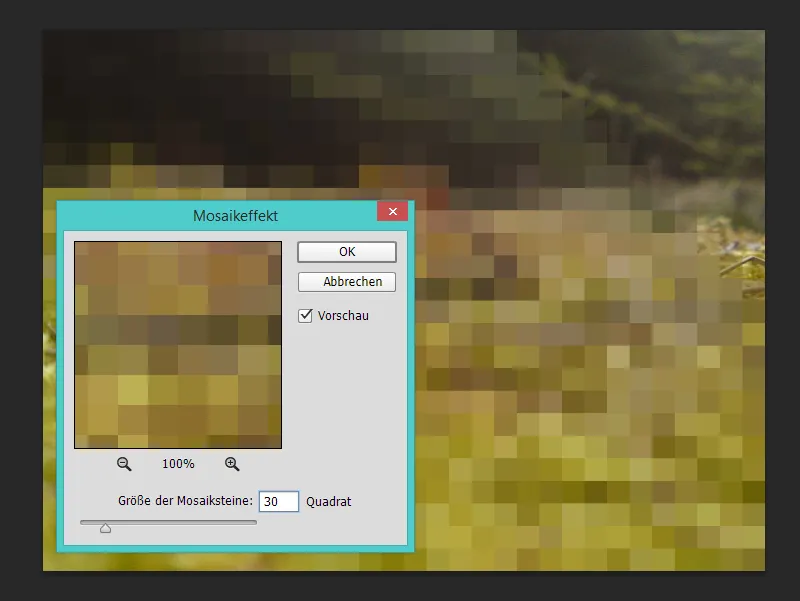
Melalui Edit> Transformasi> Membengkokkan kita bisa mengembalikan gambar ke bentuk asalnya lagi.
Untuk ini, kita masukkan nilai -45° dalam sudut kemiringan horizontal .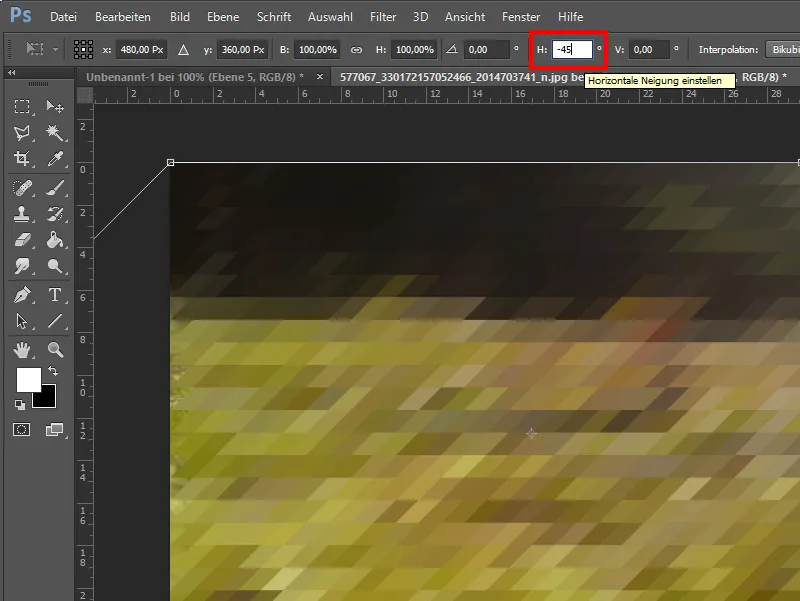
Terakhir, kita mengurangi keuletan lapisan menjadi 50%.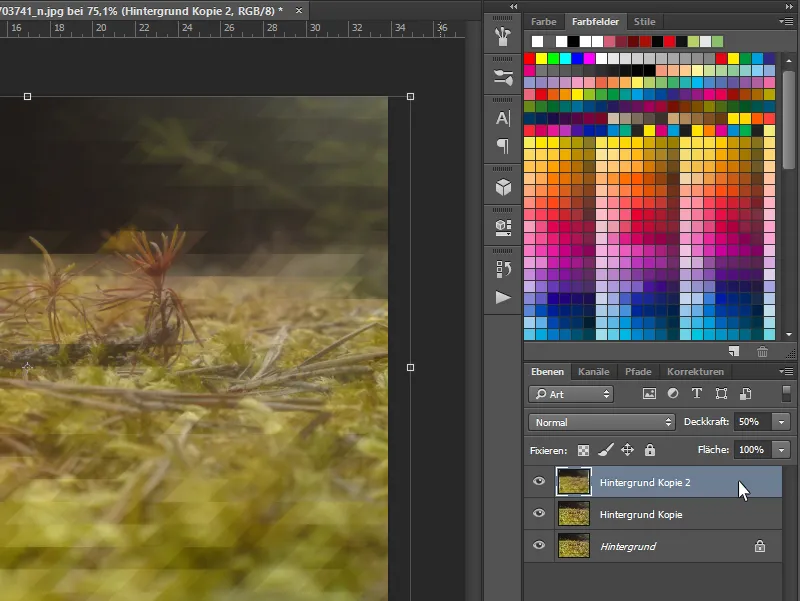
Pada lapisan tengah, kita hanya perlu mengulangi langkah-langkah sebelumnya - hanya secara terbalik! Kita mulai dengan Memutar pada -45°, kemudian seperti biasa mengulangi efek mozaik (Ctrl+F) dan akhirnya kembalikan transformasinya menjadi 45°.
Mungkin terjadi bahwa segitiga tidak sesuai satu sama lain saat dilihat secara teliti.
Untuk menghindari hal ini, Anda bisa menyesuaikan lapisan tengah dengan tombol panah atau dengan Alat Posisi (V) .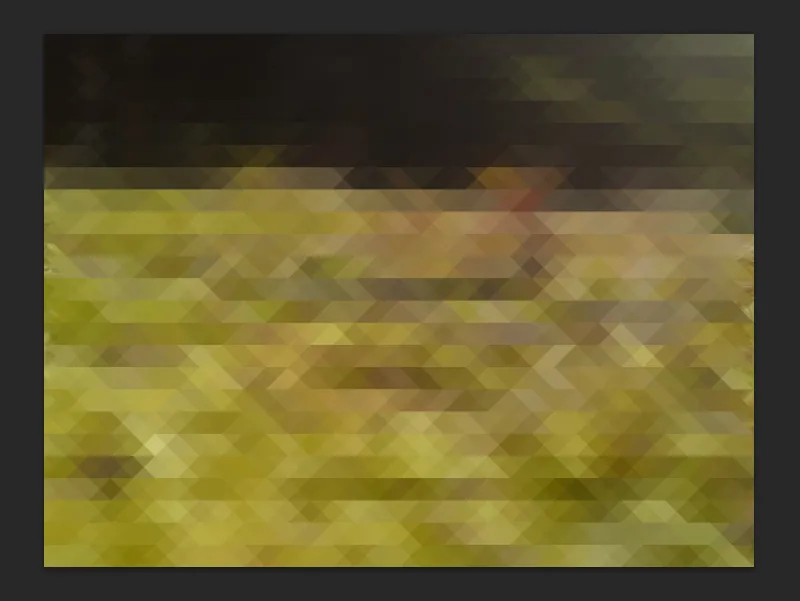
Karena di kedua sisi sekarang kita masih bisa melihat sedikit latar belakang, kita akan memotong gambar dengan Alat Penggunaan Bebas. 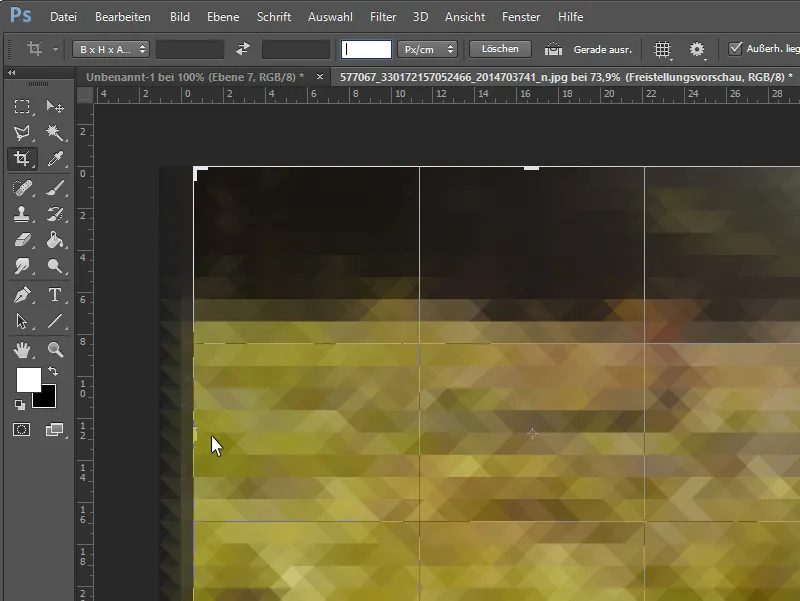
Kita sudah selesai!
Terakhir, kita bisa mengubah warna sesuai keinginan dengan lapisan penyesuaian atau menambahkan teks. Saya harap Anda bersenang-senang menirunya!


